mac如何共享照片流
使用“我的照片流”,可以访问最近使用iPhone、iPad或iPodtouch拍摄的照片或者从Mac或PC上传的照片。
在“设置”——“[您的姓名]”——“iCloud”——“照片”,开启“共享的相簿”。
在您的Mac上,选取苹果菜单进入“系统偏好设置”。
选择iCloud,点按“照片”旁边的“选项”按钮,然后选择“共享的相簿”即可。
如何查看iphone手机mac
可以通过设置icloud中照片进行同步的。
iphone和mac电脑需要同一个ID账户登陆。
然后分别在设置中点击icloud中照片(图1)。
将icloud照片库/我的照片流选择开启即可。
图1:
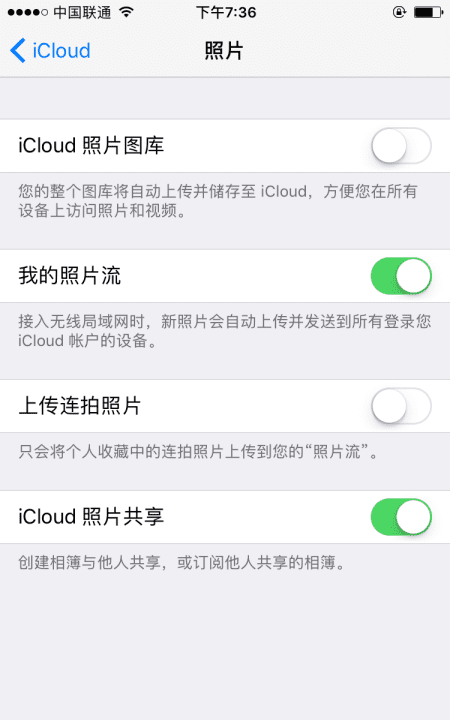
mac电脑上照片和手机上照片互相导入导出一样吗
手机用充电线连接mac
打开mac的照片软件,先手机照片导入到照片软件,再导出到mac电脑上
打开mac电脑的itune软件,双击设备,发现左边栏没有照片选项
解决办法:
打开苹果手机的设置——iCloud——照片——然后把iCloud的照相图片库的按钮关掉,把我的照片流和iCloud照片共享按钮打开,再打开电脑上的itunes,就有了照片同步选项了。
点击照片,然后可以选择文件夹,就可以把mac电脑上的图片文件夹引入进来,点击应用再点击完成,就开始同步照片了,等同步完成,手机上就有mac上的图片了
苹果手机里的相片怎样共享到苹果电脑里
1. 首先,你得有一个Apple ID, 如果没有就到
去申请一个,否则跳过此步骤;2. 在苹果设备上查看自己的Apple ID:在苹果设备主界面上,进入 设置->iCloud, 然后在iCloud的账户栏里的电子邮箱就是你的Apple ID:
3. 把Apple ID通知给共享流的创建者,等待创建者邀请你加入到共享流;4. 一旦你收到了邀请,就会在 照片 应用程序的图标右上角出险通知标记;
5. 进入 照片 应用程序,接受邀请;6. 一旦接受邀请后,在 照片 程序的 已共享 标签里,就能看到对应的照片流,同时照片流里新发布的照片都会自动推送到你的苹果设备上;
7. 你可以在共享照片流里的照片做如下操作:赞一张照片;给一张照片写评论。
由于共享照片流有自动推送功能,如果在没有Wi-Fi的情况下将通过蜂窝移动网络的数据链接来同步数据,这样将消耗很多的流量,产生费用。如果你要避免使用蜂窝移动网络的数据链接来获得照片流推送,请遵照以下步骤:
1. 在苹果设备主界面上,进入 设置->蜂窝移动网络:
2. 在 将蜂窝移动数据用于 的列表里,找到 照片 应用程序,把开关设置成关闭:
怎么把照片从iphone传到mac
目录方法1:使用“照片”应用1、将iPhone连接到Mac电脑。2、打开"照片"应用3、选择你的iPhone。4、选择你想下载的照片。5、点击窗口右上角的导入选中的照片6、等待照片导入完毕。方法2:使用“隔空投送”(AirDrop)1、在Mac电脑启用"隔空投送"(AirDrop)。2、打开iPhone的"照片"应用。3、轻触"照片"应用右下角的相簿4、轻触页面顶端的相机胶卷5、轻触屏幕右上角的选择6、选择照片。7、轻触屏幕左下角的"共享"箭头8、轻触"隔空投送"的图标。9、轻触"隔空投送"菜单中的Mac电脑名称。方法3:使用iCloud照片图库1、确保有足够的空间。2、打开iPhone的"设置"3、轻触你的Apple ID。4、轻触靠近屏幕中间的iCloud5、轻触照片6、轻触白色的"iCloud照片图库"开关7、打开Mac电脑的苹果菜单8、点击靠近下拉菜单顶端的系统偏好设置9、点击iCloud10、点击选项11、启用照片同步。12、点击窗口底部的蓝色完成本文会教你将iPhone上的照片传到Mac电脑。你可以使用Mac电脑内置的“照片”或“图像捕捉”应用来导入照片;使用“隔空投送”(AirDrop);或是将iPhone照片同步到iCloud,然后再下载到电脑。如果选择iCloud,一定要确保iCloud有足够的空间来储存iPhone上的所有照片。
方法1:使用“照片”应用
1、将iPhone连接到Mac电脑。将iPhone充电线的一端插入iPhone充电口,USB端则插入电脑的USB端口。
2、打开"照片"应用。点击Mac电脑"程序坞"(Dock)中五颜六色的花朵图案。当iPhone连接到电脑时,"照片"应用可能会自动打开。如果是这样,可以跳过这一步。
3、选择你的iPhone。点击窗口左侧"设备"标题底下的iPhone名称来选中它。如果左侧的"设备"部分找不到iPhone名称,一定要先解锁iPhone。
4、选择你想下载的照片。点击要导入到Mac电脑的所有照片及视频。如果要导入不在Mac电脑上的所有照片,可以跳过这一步。
5、点击窗口右上角的导入选中的照片。这个灰色按钮会显示选中的照片数量,比如导入34个所选。如果要导入iPhone上所有新照片,那就点击蓝色的导入所有新照片按钮。
6、等待照片导入完毕。iPhone上的照片都导入到Mac电脑后,可以点击窗口左侧的我的相簿部分来查看它们。
方法2:使用“隔空投送”(AirDrop)
1、在Mac电脑启用"隔空投送"(AirDrop)。打开"访达"(Finder),点击"访达"窗口左侧的隔空投送,点击允许这些人发现我链接,从出现的下拉菜单中点击所有人。如果"隔空投送"窗口第一次打开时,中间有一个打开蓝牙按钮,点击它打开Mac电脑的蓝牙。
2、打开iPhone的"照片"应用。轻触"照片"应用的图标,背景是白色的,上面有一个五颜六色的纸风车或花朵图案。
3、轻触"照片"应用右下角的相簿。如果"照片"应用自动打开"相簿",可以跳过这一步。
如果"照片"应用显示照片列表,轻触屏幕左上角的"返回"按钮,然后跳到下一步。
4、轻触页面顶端的相机胶卷选项。这样会打开iPhone上的照片列表。如果你启用了iCloud照片图库,这里会出现所有照片选项。
5、轻触屏幕右上角的选择。
6、选择照片。轻触要传输到Mac电脑的每一张照片。每一张选中的照片角落会有一个蓝白色对号。
7、轻触屏幕左下角的"共享"箭头。这时会出现一个菜单。
8、轻触"隔空投送"的图标。它的图标是同心圆环,就在靠近"共享"菜单顶端的位置。如果iPhone的蓝牙和无线网络处于关闭状态,这样会启用它们,并显示Mac电脑的名称。
9、轻触"隔空投送"菜单中的Mac电脑名称。照片会传输到Mac电脑的"下载"文件夹。只要点击"访达"窗口左侧的下载,就能找到它们。如果Mac电脑和iPhone使用不同的Apple ID账号,你需要在出现提示时,确认将照片传输到电脑。
方法3:使用iCloud照片图库
1、确保有足够的空间。这个方法允许你将所有照片上传到iCloud,之后可以下载到任何能连网的电脑。不过,iCloud的可用空间必须大于照片占据的空间。iCloud提供5gb免费空间,你可能需要先升级iCloud储存空间,才能储存照片。
2、打开iPhone的"设置"。轻触"设置"应用的图标,背景是灰色方框,里面有一个齿轮。
3、轻触你的Apple ID。它就在"设置"菜单顶端。如果你还没登录,轻触登录iPhone,输入Apple ID和密码,然后轻触登录。
4、轻触靠近屏幕中间的iCloud。
5、轻触照片。它就在"使用iCloud的应用"部分中靠近顶端的位置。
6、轻触白色的"iCloud照片图库"开关。开关会变成绿色。iPhone里的照片会开始上传到iCloud。上传时间取决于照片数量,确保iPhone充满电或插入充电器,并连接到无线网络。
如果想要节省iPhone储存空间,在出现提示时,轻触优化iPhone储存空间。
轻触这一页白色的"我的照片流"按钮,之后拍的新照片都会上传到iCloud。
7、打开Mac电脑的苹果菜单。点击屏幕左上角的苹果图标,之后会出现一个下拉菜单。
8、点击靠近下拉菜单顶端的系统偏好设置。这样会打开"系统偏好设置"窗口。
9、点击iCloud。这个云朵形状的图标就在"系统偏好设置"窗口左侧。
10、点击选项。它就在靠近页面顶端的"照片"标题右边。这样会打开一个新窗口。
11、启用照片同步。勾选"iCloud照片图库"和"我的照片流"方框。这样就能在Mac电脑访问到iPhone的照片。
12、点击窗口底部的蓝色完成按钮,以保存更改。你现在应该可以在Mac电脑"照片"应用看到iPhone上的照片,不过可能需要一些时间才会显示。
小提示如果只是想导入几张照片,可以通过iMessage信息应用把照片发送给自己,然后在Mac电脑的“信息”应用中打开并保存它们。
除了上面的方法,你还可以使用其它云端储存服务上传照片,比如OneDrive或Google云端硬盘,然后根据需要下载到Mac电脑。
警告照片占据很多空间。如果Mac电脑空间有限,考虑用iCloud储存照片,或者用“图像捕捉”应用中的其它菜单选项,将照片传输到外接硬盘。
以上就是关于mac如何共享照片流,如何查看iphone手机mac的全部内容,以及mac如何共享照片流的相关内容,希望能够帮到您。
版权声明:本文来自用户投稿,不代表【易百科】立场,本平台所发表的文章、图片属于原权利人所有,因客观原因,或会存在不当使用的情况,非恶意侵犯原权利人相关权益,敬请相关权利人谅解并与我们联系(邮箱:350149276@qq.com)我们将及时处理,共同维护良好的网络创作环境。


